Notes
L’accès à cette page nécessite une autorisation. Vous pouvez essayer de vous connecter ou de modifier des répertoires.
L’accès à cette page nécessite une autorisation. Vous pouvez essayer de modifier des répertoires.
Notes
À compter du 12 octobre 2022, le portail Power Apps devient Power Pages. Plus d’informations : Microsoft Power Pages est maintenant généralement disponible (blog)
Nous allons bientôt migrer et fusionner la documentation des portails Power Apps avec la documentation de Power Pages.
Les clients souhaitent souvent utiliser une URL simple qui redirige vers une page située à un niveau plus profond du site, ou ils souhaitent utiliser une URL héritée avec le site et la rediriger automatiquement vers une nouvelle URL du site. Les redirections de page permettent à un auteur de contenu de spécifier une URL qui est redirigée, sur demande, de manière définitive ou temporaire vers une page Web ou un fichier Web spécifique. Ces URL de redirection sont gérées séparément du contenu de la page de sorte qu’il n’est pas nécessaire qu’elles s’adaptent directement à la hiérarchie Web.
Créer une redirection
Ouvrez l’application Gestion du portail.
Accédez à Portails > Site Web > Redirections.
sélectionnez Nouveau.
Entrez les informations de redirection comme indiqué ci-dessous.
| Nom | Description |
|---|---|
| Nom | Nom convivial de la redirection. (Peut avoir n’importe quelle valeur. Utilisez un nom facile à identifier.) |
| Site Web | Site Web auquel la redirection est associée. (Site à partir duquel l’utilisateur est redirigé.) |
| URL entrant | URL partielle à rediriger. |
| Code de statut | Peut avoir l’une des valeurs suivantes : 302 (redirection temporaire) : retourne un statut de redirection temporaire. Il s’agit du paramètre par défaut. - 301 (redirection permanente) : retourne un statut de redirection permanente pour indiquer que la ressource a été définitivement déplacée. |
| URL | URL externe cible de redirection. (Utilisez cette option si l’utilisateur est redirigé vers un lien externe au site Web spécifié ci-dessus.) |
| Page Web | Page Web interne cible de redirection. (Utilisez cette option si l’utilisateur est redirigé vers une page interne au site Web spécifié ci-dessus.) |
| Marqueur de site | Marqueur de site interne cible de redirection. |
Après avoir renseigné les champs obligatoires et spécifié une valeur pour au moins un des champs URL, Page Web ou Marqueur de site, sélectionnez Enregistrer.
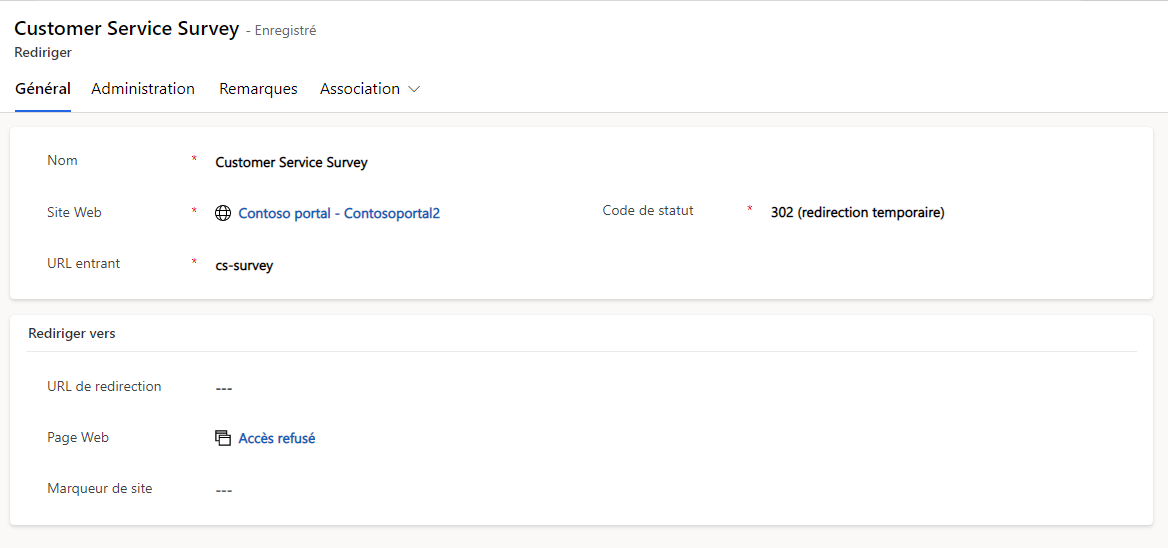
Utiliser la redirection
Lorsque l’URL entrante est demandée, le navigateur est redirigé vers l’URL de la page Web cible pour obtenir l’entrée de redirection correspondante.
Par exemple, pour la valeur d’URL entrante cs-survey avec une page Web cible définie sur la page Customer Support Survey, la demande suivante :
https://customerportal.contoso.com/cs-survey
entraîne la demande de l’URL suivante :
https://customerportal.contoso.com/surveys/customer-service-survey/
Avertissement
Il existe un problème connu où, si vous naviguez vers la page entrante en utilisant la navigation par défaut du site (le menu de navigation qui apparaît dans l’en-tête de votre site), un / sera ajouté à l’URL, par exemple https://contoso.powerappsportals.com/cs-survey/ et vous ne serez pas redirigé vers l'URL cible. Si vous accédez directement à l’URL, par exemple https://contoso.powerappsportals.com/cs-survey la redirection accédera à l’URL cible.
Notes
Pouvez-vous nous indiquer vos préférences de langue pour la documentation ? Répondez à un court questionnaire. (veuillez noter que ce questionnaire est en anglais)
Le questionnaire vous prendra environ sept minutes. Aucune donnée personnelle n’est collectée (déclaration de confidentialité).